
جدول المحتويات:
- مؤلف John Day [email protected].
- Public 2024-01-30 07:38.
- آخر تعديل 2025-01-23 12:53.

تحياتي لقراصنة HackerBox حول العالم! بالنسبة لـ HackerBox 0050 ، نقوم بتجميع وبرمجة لوحة المعالج المدمجة HB50. يدعم HB50 تجربة المتحكمات الدقيقة ESP32 ، و IoT WiFi المضمنة ، وصوت bit bang ، ومصابيح RGB LED ، وشاشات TFT LCD بالألوان الكاملة ، ومدخلات الشاشة التي تعمل باللمس ، والبلوتوث ، والمزيد. يستكشف HackerBox 0050 أيضًا حل لوحة مفاتيح صغيرًا لأي مشروع مضمن ، وواجهات I2C ، وميزنة الطاقة ، والأوتوماتا الخلوية.
يحتوي هذا الدليل على معلومات لبدء استخدام HackerBox 0050 ، والتي يمكن شراؤها هنا أثناء نفاد المستلزمات. إذا كنت ترغب في تلقي HackerBox مثل هذا في صندوق البريد الخاص بك كل شهر ، يرجى الاشتراك في HackerBoxes.com والانضمام إلى الثورة!
HackerBoxes هي خدمة صندوق الاشتراك الشهري لقراصنة الأجهزة وعشاق الإلكترونيات وتكنولوجيا الكمبيوتر. انضم إلينا في العيش في HACK LIFE.
الخطوة 1: قائمة محتويات HackerBox 0050
- لوحة الدوائر المطبوعة HB50 الحصرية
- وحدة WiFi ثنائية النواة ESP-WROOM-32
- شاشة QVGA ملونة TFT LCD مقاس 2.4 بوصة
- شاشة لمس متكاملة مع قلم
- ستة مصابيح WS2812B RGB LED
- ستة أزرار مثبتة في السطح
- بيزو الجرس 12 مم SMD
- AMS1117 منظم خطي 3.3 فولت SOT223
- الزاوية اليمنى 40pin رأس الانفصال
- اثنين من مكثفات التنتالوم 22 فائق التوهج 1206 SMD
- اثنان من المقاومات 10K أوم 0805 SMD
- لوحة مفاتيح صغيرة CardKB
- كابل من جروف إلى أنثى DuPont Breakout
- CP2102 USB Serial Module
- دوبونت صداري انثى-انثى 10 سم
- Hokusai Great Wave PCB مائي
- ملصق حصري لـ HackerBox WireHead
- عملة تحدي HackerBox 50 الحصرية
بعض الأشياء الأخرى التي ستكون مفيدة:
- لحام الحديد وأدوات اللحام الأساسية
- كمبيوتر لتشغيل أدوات البرمجيات
الأهم من ذلك أنك ستحتاج إلى حس المغامرة وروح الهاكرز والصبر والفضول. قد يكون بناء الإلكترونيات وتجريبها أمرًا مجزيًا للغاية ، إلا أنه قد يكون خادعًا ومليئًا بالتحدي وحتى محبطًا في بعض الأحيان. الهدف هو التقدم وليس الكمال. عندما تستمر في المغامرة وتستمتع بها ، يمكن أن تحصل على قدر كبير من الرضا من هذه الهواية. اتخذ كل خطوة ببطء ، واهتم بالتفاصيل ، ولا تخف من طلب المساعدة.
هناك ثروة من المعلومات للأعضاء الحاليين والمحتملين في الأسئلة الشائعة حول HackerBoxes. تم الرد على جميع رسائل البريد الإلكتروني الخاصة بالدعم غير التقني التي نتلقاها بالفعل هناك ، لذلك نقدر حقًا تخصيصك لبضع دقائق لقراءة الأسئلة الشائعة.
الخطوة 2: لوحة الدوائر المطبوعة HB50
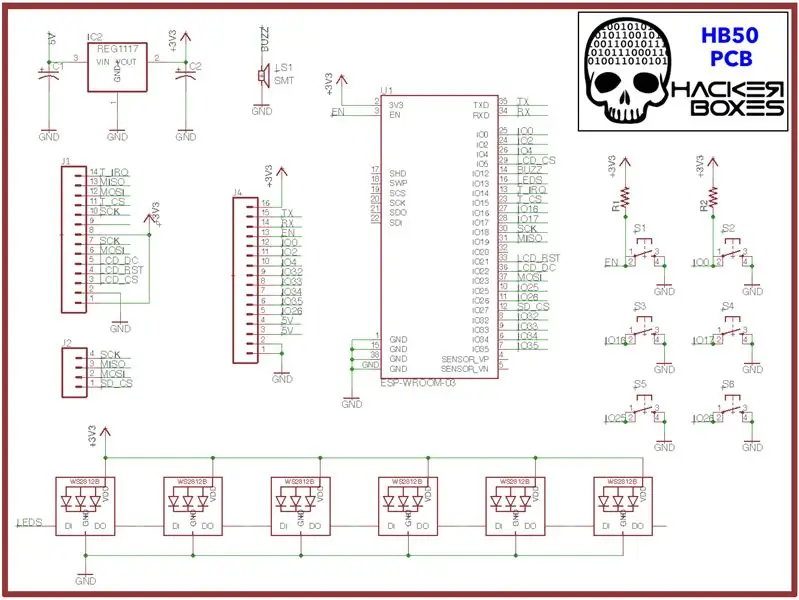
للاحتفال برقم HackerBox 0050 ، قمنا بإنتاج نسخة محدثة من لوحة دوائر HackerBox الأكثر شعبية حسب الطلب الشائع. بيعت مجموعة شارة معسكر الصيف HackerBox 0020 في DEF CON 25 في أقل من ساعتين. منذ ذلك الحين تم طلب ملفات PCB بشكل متكرر. تمت إعادة طباعة اللوحة مرتين على الأقل من قبل أطراف ثالثة. لقد ألهم التصميم حفنة من الشارات الأخرى ومشاريع إنترنت الأشياء المضمنة التي نحن على دراية بها ونأمل أن نكون على علم بالعديد منها.
تتضمن التحديثات الموجودة في مجموعة HB50 PCB Kit الجديدة تبديل ESP-32 DEVkitC لوحدة ESP-WROOM-32 الأكثر إحكاما. تم استبدال أزرار اللمس الخمسة بأزرار لمسية ميكانيكية. تمت زيادة المصابيح الخمسة RGB WS2812 التي كانت في حزم بيضاء إلى ستة وهي الآن في حزم سوداء. تم استبدال الجرس الانضغاطي بإصدار أكثر إحكاما للتركيب على السطح. تم تبسيط مصدر الطاقة. تمت زيادة شاشة TFT الملونة من 2.2 بوصة إلى 2.4 بوصة. يعد PCB أكثر إحكاما ويحتوي حتى على عدد قليل من دبابيس IO مكسورة من أجل متعة القرصنة. منذ وقت HackerBox 20 ، هناك الكثير من المشاريع ، والأمثلة ، والكود المتاح لـ ESP32 ، لذلك دعونا نستعد للقعقعة …
سمات:
- معالج ESP32 ثنائي النواة بسرعة ١٦٠ ميجا هرتز
- شاشة 2.4 بوصة QVGA ملونة TFT LCD
- WiFi 802.11 b / g / n / d / e / i / k / r
- Bluetooth LE 5.0
- خمسة أزرار ضغط لمسية (+ واحد لإعادة التعيين)
- ستة مصابيح RGB WS2812
- بيزو الجرس
- 3.3V منظم خطي
- رأس التوسيع
كما هو الحال مع سابقتها ، يمكن ارتداء HB50 على حبل ، أو استخدامه كحامل يدوي ، أو تثبيته على الحائط ، أو نشره إلى حد كبير في أي مكان في عدد لا يحصى من التطبيقات اللاسلكية والملونة.
الخطوة 3: إظهار لوحة HB50
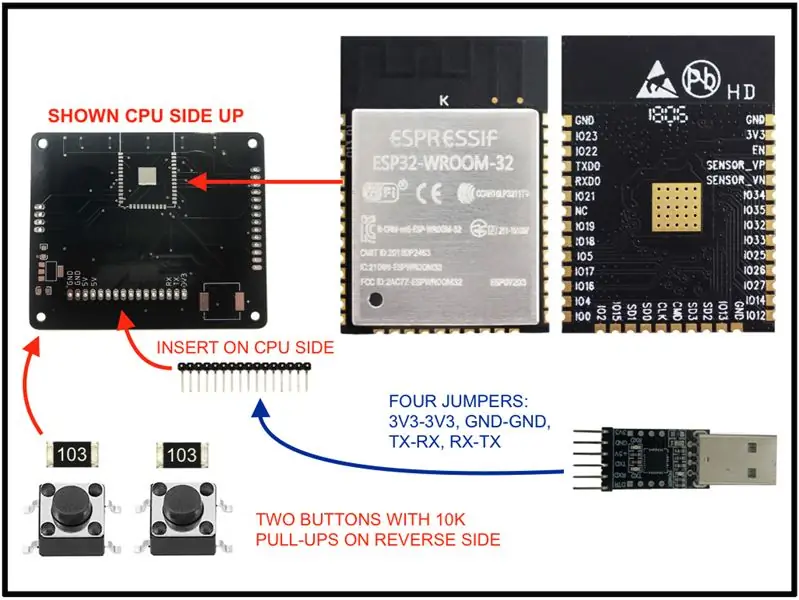
لتقليل الأخطاء أو عزلها على الأقل ، نقترح بدء التجميع عن طريق ملء الحد الأدنى فقط من المكونات إلى HB50 PCB المطلوبة لبرمجة ESP32. تم تحديد هذا النهج القابل للتطبيق في هذه الخطوات:
- شاهد هذا الفيديو عن لحام الوحدات المصقولة.
- قم بلحام وحدة ESP-WROOM-32 على لوحة الدوائر المطبوعة. خذ وقتك. لا تقلق بشأن الوسادة الأرضية المركزية أسفل الوحدة. لا يمكن لحامه إلا عن طريق إعادة التدفق وهو موجود فقط من أجل اقتران حراري إضافي.
- استخدم مقياسًا متعددًا للتأكد من عدم وجود قصر بين 3V3 و GND. إذا كان هناك اختصار ، فيجب تحديده وإزالته قبل تطبيق القوة على السبورة وإلا فقد يخرج وحش الدخان.
- قم بتلحيم مقاومين 10K فوق الزرين EN و IO0.
- جندى أزرار EN و IO0. يمكن ترك الأزرار الأربعة الأخرى في الوقت الحالي.
- قطع 16 دبوس من رأس. أدخله من جانب وحدة المعالجة المركزية في لوحة الدوائر المطبوعة بحيث تشير الدبابيس إلى أقرب حافة من لوحة الدوائر المطبوعة. ثم قم بلحام الرأس في مكانه من جانب الزر الموجود في PCB.
- تحقق مرة أخرى من عدم وجود قصور بين 3V3 و GND.
- استخدم أربعة أسلاك توصيل DuPont لتوصيل وحدة CP2102 كما هو موضح. لاحظ أننا نستخدم مصدر طاقة 3V3 مؤقتًا نظرًا لأن المنظم الخطي لم يتم ملؤه بعد على PCB.
- إذا لم يكن Arduino IDE مثبتًا على جهاز الكمبيوتر الخاص بك ، فاحصل عليه من هنا.
- قم بتكوين دعم ESP32 داخل Arduino IDE باستخدام هذا الدليل.
- في IDE ، اضبط الأدوات> اللوحة على "ESP32 Wrover Module".
- قم بتوصيل وحدة CP2102 بمنفذ USB بالكمبيوتر.
- في IDE ، اضبط الأدوات> المنفذ على منفذ USB الصحيح لـ CP2102.
- إذا لم يظهر منفذ جديد عند إدخال وحدة CP2102 ، فقم بتثبيت برنامج تشغيل USB المطلوب من Silicon Labs.
- احصل على رسم button_demo.
- تجميع وتحميل الرسم.
- عند بدء التحميل ، اضغط مع الاستمرار على زري EN و IO0. EN هو في الأساس زر إعادة تعيين و IO0 هو دبوس الربط لفرض إعادة برمجة الفلاش.
- بمجرد ظهور النقاط والشرطات في IDE ، اترك الزر EN (إعادة تعيين الإصدار) ولكن استمر في الضغط باستمرار على زر IO0 حتى تبدأ برمجة الفلاش في التأكد من التعرف على دبوس الربط عند التمهيد.
- عند اكتمال البرمجة ، اضغط على الزر EN مرة أخرى لإعادة الضبط وبدء الكود الذي تم وميضه حديثًا.
- افتح Arduino IDE Serial Monitor وقم بتعيينه على 115200 باود.
- يجب أن يؤدي الضغط على الزر IO0 إلى إنشاء رسالة في الشاشة التسلسلية.
الخطوة 4: الأزرار والصنانير والمصابيح ، OH MY

المزيد من الأزرار
بمجرد نجاح خطوة البرمجة الأولية ، قم بإيقاف تشغيل لوحة HB50 ولحام الأزرار الأربعة المتبقية. يجب أن يُبلغ رسم button_demo نفسه عن جميع الأزرار الخمسة (IO0 و A و B و C و D) إلى الشاشة التسلسلية عند الضغط عليها.
صفارة
قم بإيقاف تشغيل لوحة HB50 ولحام الجرس في وساداته. قم بتوجيه النقطة الموجودة على الجرس لتكون أقرب إلى اللوحة "+" الموجودة على لوحة HB50. قم ببرمجة رسم buzzer_demo وإعادة ضبط اللوحة (بالإنكليزية) للسماح لها بالعمل. يبدو جيدا؟
WS2812B RGB LEDs
قم بإيقاف تشغيل لوحة HB50 ولحام المصابيح الستة على وساداتها. قم بتوجيه الزاوية البيضاء المميزة لكل LED لتتوافق مع الزاوية المبوبة كما هو موضح على الشاشة الحريرية PCB.
من أدوات Arduino IDE> إدارة المكتبات ، قم بتثبيت مكتبة FastLED.
افتح الرسم التخطيطي: ملف> أمثلة> FastLED> ColorPalette.
في رمز الرسم ، قم بتغيير LED_PIN إلى 13 ، و NUM_LEDS إلى 6 ، و LED_TYPE إلى WS2812B.
قم بتحميل الرسم وإعادة تعيين (بالإنكليزية) اللوحة للسماح بتشغيلها. استمتع بالأضواء الوامضة من كل لون.
منظم الطاقة الخطي
مع تشغيل مصابيح LED (وخاصة بمجرد تمكين جهاز إرسال WiFi) ، يستمد HB50 الكثير من التيار من مصدر 3V3. دعنا نحسن قدرة الطاقة 3.3 فولت عن طريق لحام منظم خطي AMS1117 (حزمة 233 SOT) في مكانه. قم أيضًا بتعبئة مكثفي المرشح 22 فائق التوهج بجوار المنظم. لاحظ أن أحد جانبي كل شاشة حريرية مكثف مستطيل والجانب الآخر مثمن. يجب أن تكون المكثفات موجهة بحيث تتم محاذاة النقطة المظلمة الموجودة على العبوة مع الجانب المثمن للشاشة الحريرية. سيحول المنظم الآن بعضًا من إمداد 5 فولت إلى 3.3 فولت ويمكن أن يوفر تيارًا أكثر بكثير من وحدة CP2102 في حد ذاته. لتزويد HB50 بالطاقة الآن من خلال مصدر 5V ، انقل طرفي العبور 3V3 DuPont إلى 5V. أي مصدر 5 فولت من وحدة CP2102 إلى أحد دبابيس إدخال 5 فولت على رأس HB50. لاحظ أنه يمكن تزويد دبوس 5 فولت فعليًا بأي جهد يتراوح بين 3.5 فولت و 5 فولت.
الخطوة 5: شاشة العرض ILI9341 QVGA Color TFT LCD

شاشة MSP2402 (صفحة lcdwiki) هي وحدة ناقل SPI تعتمد على شريحة ILI9341. تعمل الرقاقة على تشغيل شاشة ملونة مقاس 2.4 بوصة تدعم 65000 لون ودقة 320 × 240 بكسل (QVGA).
تتميز الوحدة أيضًا بإدخال شاشة تعمل باللمس وفتحة بطاقة SD.
الاختبار المسبق لدبابيس I / O للشاشة
إذا كنت تواجه مشكلات في لحام دبوس ESP-WROOM-32 حتى هذه النقطة ، فقد يكون من الجيد إجراء اختبار مسبق لمنافذ الإدخال / الإخراج الخاصة بوحدة العرض قبل لحام وحدة العرض في مكانها. كما هو موضح أدناه وعلى الرسم التخطيطي لثنائي الفينيل متعدد الكلور ، فإن ESP32 IOs قيد التشغيل هي 19 و 23 و 18 و 5 و 22 و 21 و 15. لاحظ أن هذه هي أرقام الإدخال / الإخراج وليست أرقام الدبوس. يمكن اختبار المسامير عن طريق كتابة برنامج صغير يقوم بتعيين كل تلك IOs كمخرجات ثم حلقات متكررة من خلال IOs لتشغيل وإيقاف كل واحد بالتناوب مع تأخير ثاني أو ثانيتين بينهما. يمكن استخدام مصباح LED بسيط مزود بمقاوم محدد للتيار كمسبار للتأكد من تشغيل وإيقاف كل دبوس إدخال / إخراج تم تعيينه لرؤوس العرض (انظر المخطط) بشكل صحيح وعدم اقتران أي منهم معًا.
بمجرد التحقق من جميع المسامير ، يمكن لحام شاشة TFT في مكانها باستخدام الرؤوس الطويلة والقصيرة.
تثبيت مكتبة TFT وتكوينها
من Arduino IDE: الأدوات> إدارة المكتبات ، قم بتثبيت مكتبة TFT_eSPI
انتقل إلى مجلد مكتبات Arduino. افتح مجلد TFT_eSPI وقم بتحرير الملف User_Setup.h لتكوين شريحة برنامج تشغيل الوحدة ودقة البكسل ودبابيس الإدخال والإخراج. قم بذلك عن طريق التأكد من أن التعريفات (غير) مُعلَّقة كما هو موضح أدناه وتعيينها على القيم كما هو موضح. يمكنك التحقق من أن هذه تتوافق مع الاتصالات في مخطط ثنائي الفينيل متعدد الكلور.
// القسم 1.
#define ILI9341_DRIVER #define TFT_WIDTH 240 #define TFT_HEIGHT 320 // القسم 2. // من أجل ESP32 Dev board #define TFT_MISO 19 #define TFT_MOSI 23 #define TFT_SCLK 18 #define TFT_CS 5 #define TFT_DC 22 # 21define # TFT_RST -1 // # حدد TFT_BL 32 # تعريف TOUCH_CS 15
افتح وحمّل الرسم التخطيطي:
ملف> أمثلة> TFT_eSPI> 320 × 240> Cellular_Automata
هذا الرسم هو عرض مرئي رائع لـ Conway's Game of Life.
قد تتطور طائرة شراعية للقراصنة إلى الوجود … ترقب!
عرض شعار HACKERBOX على شاشة TFT LCD
جرب رسم BitHeadDemo.
الخطوة 6: شاشة اللمس الخاصة بإدخال المستخدم

يمكن استخدام الرسم التخطيطي التالي لتكوين واختبار وظيفة شاشة اللمس:
ملف> أمثلة> TFT_eSPI> 320 × 240> لوحة المفاتيح_240 × 320
يرسل الزر "إرسال" الرقم الذي تم إدخاله إلى الشاشة التسلسلية على 9600 باود.
الخطوة 7: لوحة مفاتيح CardKB I2C

تستخدم هذه اللوحة الصغيرة لوحة مفاتيح QWERTY كاملة الميزات والتي يمكن استخدامها مع أي من مشاريع وحدة التحكم الدقيقة الخاصة بك. تتصل لوحة المفاتيح باستخدام منفذ GROVE A (واجهة I2C) على العنوان 0x5F. مجموعات الأزرار (Sym + Key ، Shift + Key ، Fn + Key) مدعومة لإخراج قيم المفاتيح الغنية.
ابدأ بالمثال البسيط لرسم CardKB_Serial ، والذي يتصل بلوحة المفاتيح عبر GROVE I2C ويردد ضغطات المفاتيح على Serial Monitor. يمكن تشغيل المخطط على ESP32 (مثل HB50) أو Arduino UNO أو Arduino Nano أو أي نظام أساسي يدعم I2C.
لاحظ أن هناك مكالمتين مختلفتين من Wire.begin لـ ESP32 و UNO / Nano. ألغِ التعليق المناسب من تلك الأسطر للمضيف الذي تستخدمه. قم بربط أسلاك فصل GROVE باللونين الأصفر والأبيض بالدبابيس المحددة في هذا السطر من الكود. قم بتوصيل سلك الاختراق الأحمر GROVE إلى 5V وسلك Black GROVE Wire إلى GND.
صفحة توثيق الشركة المصنعة. لاحظ أنه على الرغم من أن متحكم CardKB الموجود على اللوحة يأتي مبرمجًا مسبقًا ، فإن مصدر البرنامج الثابت متاح إذا كنت ترغب في اختراق لوحة المفاتيح.
الخطوة الثامنة:

نأمل أن تستمتع بمغامرة HackerBox لهذا الشهر في الإلكترونيات وتكنولوجيا الكمبيوتر. تواصل وشارك نجاحك في التعليقات أدناه أو على HackerBoxes Facebook Group. تذكر أيضًا أنه يمكنك إرسال بريد إلكتروني إلى [email protected] في أي وقت إذا كان لديك سؤال أو كنت بحاجة إلى بعض المساعدة.
ماذا بعد؟ انضم للثوره. عيش HackLife. احصل على صندوق رائع من المعدات القابلة للاختراق يتم تسليمها مباشرة إلى صندوق البريد الخاص بك كل شهر. تصفح إلى HackerBoxes.com واشترك في اشتراكك الشهري في HackerBox.
موصى به:
HackerBox 0041: CircuitPython: 8 خطوات

HackerBox 0041: CircuitPython: تحية لقراصنة HackerBox حول العالم. يجلب لنا HackerBox 0041 CircuitPython و MakeCode Arcade و Atari Punk Console وغير ذلك الكثير. يحتوي هذا Instructable على معلومات لبدء استخدام HackerBox 0041 ، والذي يمكن شراؤه h
HackerBox 0058: التشفير: 7 خطوات

HackerBox 0058: التشفير: تحية للقراصنة HackerBox حول العالم! مع HackerBox 0058 ، سنستكشف ترميز المعلومات ، والباركود ، ورموز الاستجابة السريعة ، وبرمجة Arduino Pro Micro ، وشاشات LCD المدمجة ، ودمج إنشاء الباركود في مشاريع Arduino ، و inp
HackerBox 0057: الوضع الآمن: 9 خطوات

HackerBox 0057: الوضع الآمن: تحية للقراصنة HackerBox حول العالم! يجلب HackerBox 0057 قرية من IoT و Wireless و Lockpicking وبالطبع اختراق الأجهزة إلى معمل منزلك. سوف نستكشف برمجة المتحكم الدقيق ، واستغلال إنترنت الأشياء Wi-Fi ، وتقنية البلوتوث
HackerBox 0053: Chromalux: 8 خطوات

HackerBox 0053: Chromalux: تحية للقراصنة HackerBox حول العالم! يستكشف HackerBox 0053 اللون والضوء. تكوين لوحة متحكم Arduino UNO وأدوات IDE. قم بتوصيل شاشة LCD كاملة الألوان مقاس 3.5 بوصات Arduino Shield بمدخلات شاشة تعمل باللمس واستكشف ألم اللمس
HackerBox 0054: المنزل الذكي: 8 خطوات

HackerBox 0054: المنزل الذكي: تحية للقراصنة HackerBox حول العالم! يستكشف HackerBox 0054 أتمتة المنزل من خلال المفاتيح الذكية وأجهزة الاستشعار والمزيد. تكوين مفاتيح Sonoff WiFi الذكية. تعديل المفاتيح الذكية لإضافة رؤوس برمجة وفلاش البرامج الثابتة البديلة
